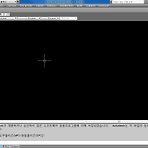 AUTO CAD 기본배경 색상 변경.
AUTO CAD 기본배경 색상 변경.
도면작업을 하기 위해 캐드를 실행하였다. 보통 캐드화면은 검은색인데 새로 설치를 하였는지 바탕화면이 하얀색인 것이다. 그래서 나는 바탕화면을 바꾸고 싶었다. 흰색으로 그냥 사용해 볼까도 생각했지만 왠지 흰색은 정이가지 않는다. 배경을 흰색으로 사용하고 싶다면 선에 색상을 검은색으로 바꿔야 될 것이다. 이건 사람마다 취향이 다르기 때문에 본인이 원하는 색상으로 설정해서 작업하면 될 것 같다. 우리가 쓰는 CAD 화면은 보통 검은색이다. 하지만 새로 설치하거나 검은색이 마음에 안 들어 다른 색으로 색상을 바꾸고 싶을 때 설정하는 법을 알아보도록 해보자. 먼저 캐드화면에서 옵션 단축키 "OP"를 입력해 보자. 또는 상단에 도구에 옵션을 통해 들어가도 좋다. 옵션에는 다양한 여러 가지가 있다. 마우스 포인트 사..
 AUTO CAD 팅겼을 때 파일 찾는 법.
AUTO CAD 팅겼을 때 파일 찾는 법.
업체에서 발주가 들어왔다. 정말 많은 양에 도면이 들어온 것이다. 열심히 도면을 그려서 엄청난 작업량을 완료한 것이다. 하지만 저장을 안 한 상태에서 오류가 생겨 오토캐드가 튕기게 되었다. 당황도 되고 걱정도 되고 화도 난다. 오랜 시간을 들여서 작업을 했는데 다시 처음부터 하게 될 거 같은 불길한 느낌이 든다. 하지만 아직은 희망을 버리기에는 할 수 있는 방법이 있다. 이 방법은 정말 작은 희망이지만 그렇다고 포기할 수 없는 방법이다. 저장을 하지 않았지만 오랜 시간을 들여서 작업을 하였는데, 실수로 아니면 알 수 없는 문제로 오토캐드가 종료되었다면 한번 이 방법을 이용해서 확인해 보자. AUTO CAD를 하다 보면 간혹 튕길 때가 있다. 저장이 습관이 안 되어 있을 때 도면을 열심히 그리고 있는데 튕..
 AUTO CAD 자르기(TRIM),연장(EXTEND) 쓰는 법.
AUTO CAD 자르기(TRIM),연장(EXTEND) 쓰는 법.
AUTO CAD에서 많이 쓰는 기능 중에 자르기(TRIM)와 연장(EXTEND)을 쓰는 법을 알아보겠다. 이 두 가지는 비슷한 기능이기 때문에 같이 알아두면 좋을 거 같다. 일단 이 기능을 쓰기 위해서는 단축키 "TR" , "EX" 이렇게 입력하면 된다. 자르기(TRIM)는 삐져나온 선을 잘라주는 역할이고, 연장(EXTEND)은 모자란 선을 연결해 주는 역할이다. 쓰는 법은 비슷해서 한 가지만 알아도 나머지는 자연스럽게 할 수 있다. 먼저 자르기 기능을 해보겠다. 빨간 동그라미 안에 선을 지우고 싶을 때 자르기(TRIM)을 쓸 수 있다. 먼저 "TR"을 입력 후 엔터를 두 번 입력해 준다. 그러면 저런 문구가 뜨게 되는데 이때 저기 튀어나온 부분을 선택해 주면 세로 선 부분까지 지워지는 모습을 볼 수 있..
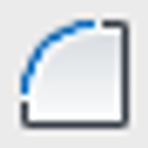 AUTO CAD 모깍기(FILLET) 쓰는 법.
AUTO CAD 모깍기(FILLET) 쓰는 법.
AUTO CAD에서 유용하게 여러 가지로 많이 쓰는 FILLET에 대해 알아보도록 해보자. 여기서 FILLET이라고 하면 각진 모서리에 R (라운드)을 주는 기능이다. FILLET을 쓰기위해서는 단축키 "F" 또는 아이콘을 선택하면 된다. 먼저 사각형 하나를 그려보자. 그다음 명령어" FILLET" 을 입력하면 아래와 같은 문구가 나오게 된다. 옵션이 많이 나오지만 꼭 써야하는 것만 쓰기 때문에 F > R 이렇게 알 고 있어도 좋을 것 같다. 이렇게 나오게 되는데, 가장 많이 쓰는 것은 "반지름(R) " 이것이다. "반지름(R)" 입력 후 라운드 (R) 값을 입력하라고 나오는데 원하는 값을 입력 후 모서리와 맞닿는 선 두 곳을 선택하면 라운드(R) 이 생기게 된다. 이런 식으로 라운드(R) 이 생기는 것..
 AUTO CAD 도형 그리는 법 (1).
AUTO CAD 도형 그리는 법 (1).
CAD안에는 여러 가지 도형을 그리는 법이 존재한다. 가장 많이 그리게 되는 사각이과 원을 그려보도록 해보겠다. 이 기능도 선(라인)을 그리는 거와 마찬가지로 기본적으로 많이 쓰는 것이기 때문에 알아두면 좋다. 모든 도면에 시작은 사각에서 시작한다고 봐도 좋다. 2023.07.26 - [AUTO 기본지식] - AUTO CAD 선(Line) 그리는 법. AUTO CAD 선(Line) 그리는 법. 캐드를 하면서 가장 많이 쓰게 되고, 가장 많이 사용하게 되는 기본 중에 기본이다. 라인을 모른다면 캐드를 시작할 수 도 없고, 끝낼 수도 없다. 기본이고 가장 많이 사용하기 때문에 제일 잘 사 rollsroy-1.tistory.com 먼저 사각형을 그리기 위해서는 단축키(REC) 또는 아이콘을 클릭한다. 필자는 ..
 AUTO CAD 선(Line) 그리는 법.
AUTO CAD 선(Line) 그리는 법.
캐드를 하면서 가장 많이 쓰게 되고, 가장 많이 사용하게 되는 기본 중에 기본이다. 라인을 모른다면 캐드를 시작할 수 도 없고, 끝낼 수도 없다. 기본이고 가장 많이 사용하기 때문에 제일 잘 사용할 수 있어야 한다. 사람마다, 캐드를 사용하는 사용자마다 사용하는 방법이 다 다를 수 있기 때문에 이 방법이 최선이라고 할 수는 없지만 이렇게 쓸 수 있다는 것을 알고 다른 방법이 있다면 다른 방법도 배울 수 있는 시간을 가질 수 있도록 해보겠다. 이번에는 CAD상에서 선(Line)을 그리는 법을 알아보자. 제일 많이 쓰고, CAD에서 제일 기본적인 단축키이다. 이렇게 생긴 아이콘을 클릭해도 되고, CAD 화면에서 단축키 "L"을 입력해도 좋다. "L"을 화면에 쓰게 되면 여러 가지가 나오게 되는데 맨 위에 있..
 AUTO CAD 단축키에 대해 알아보자.
AUTO CAD 단축키에 대해 알아보자.
오토캐드를 시작하면서 처음에는 선 그리는 거부터 생소했었다. 처음 접하는 사람들은 정말 어렵거나 복잡해 보일 수 있을지 모르겠지만, 캐드를 하다보면 대부분 쓰던기능들만 계속해서 쓰게 되기때문에 금방 익숙해질 것이다. 캐드를 하기위해서는 정말 많은 단축키들이 있는데 자주 사용하는 단축키는 외워서 익숙해질 정도로 쓰면 작업을 할때에도 편하고 빠르게 사용할 수 있다. 하지만 전부 다 외워야 하는 것은 아니다. 단축키가 있기는 하지만 보기 편하게 아이콘으로도 잘 되어있기 때문에 편하게 사용할 수 있다. 오토캐드에는 많은 단축키들이 있다. 그 많은 단축키를 전부 다 쓰는 건 아니지만 사용자에 따라 쓰는 단축키가 다르기 때문에 기본적인 단축키는 알고 있는 것이 좋다. 단축키,명령어가 워낙 많기 때문에 전부를 다 알..
